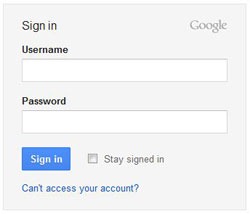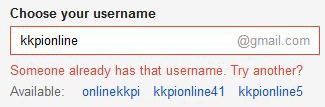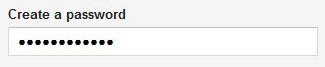Absolutely amazing!
Beauty of Mathematics !!!!!!!
1 x 8 + 1 = 9
12 x 8 + 2 = 98
123 x 8 + 3 = 987
1234 x 8 + 4 = 9876
12345 x 8 + 5 = 98765
123456 x 8 + 6 = 987654
1234567 x 8 + 7 = 9876543
12345678 x 8 + 8 = 98765432
123456789 x 8 + 9 = 987654321
1 x 9 + 2 = 11
12 x 9 + 3 = 111
123 x 9 + 4 = 1111
1234 x 9 + 5 = 11111
12345 x 9 + 6 = 111111
123456 x 9 + 7 = 1111111
1234567 x 9 + 8 = 11111111
12345678 x 9 + 9 = 111111111
123456789 x 9 +10= 1111111111
9 x 9 + 7 = 88
98 x 9 + 6 = 888
987 x 9 + 5 = 8888
9876 x 9 + 4 = 88888
98765 x 9 + 3 = 888888
987654 x 9 + 2 = 8888888
9876543 x 9 + 1 = 88888888
98765432 x 9 + 0 = 888888888
Brilliant, isn’t it?
And look at this symmetry:
1 x 1 = 1
11 x 11 = 121
111 x 111 = 12321
1111 x 1111 = 1234321
11111 x 11111 = 123454321
111111 x 111111 = 12345654321
1111111 x 1111111 = 1234567654321
11111111 x 11111111 = 123456787654321
111111111 x 111111111 = 12345678987654321
Now, take a look at this…
101%
From a strictly mathematical viewpoint:
What Equals 100%?
What does it mean to give MORE than 100%?
Ever wonder about those people who say they are giving more than 100%?
We have all been in situations where someone wants you to
GIVE OVER 100%.
How about ACHIEVING 101%?
What equals 100% in life?
Here’s a little mathematical formula that might help
answer these questions:
If:
A B C D E F G H I J K L M N O P Q R S T U V W X Y Z
Is represented as:
1 2 3 4 5 6 7 8 9 10 11 12 13 14 15 16 17 18 19 20 21 22 23 24 25 26.
If:
H-A-R-D-W-O- R- K
8+1+18+4+23+ 15+18+11 = 98%
And:
K-N-O-W-L-E- D-G-E
11+14+15+23+ 12+5+4+7+ 5 = 96%
But:
A-T-T-I-T-U- D-E
1+20+20+9+20+ 21+4+5 = 100%
THEN, look how far the love of God will take you:
L-O-V-E-O-F- G-O-D
12+15+22+5+15+ 6+7+15+4 = 101%
Therefore, one can conclude with mathematical certainty that:
While Hard Work and Knowledge will get you close, and Attitude will
get you there, It’s the Love of God that will put you over the top!
It’s up to you if you share this with your friends & loved ones just
the way I did..
Have a nice day & God bless!!
Beauty of Mathematics !!!!!!!
1 x 8 + 1 = 9
12 x 8 + 2 = 98
123 x 8 + 3 = 987
1234 x 8 + 4 = 9876
12345 x 8 + 5 = 98765
123456 x 8 + 6 = 987654
1234567 x 8 + 7 = 9876543
12345678 x 8 + 8 = 98765432
123456789 x 8 + 9 = 987654321
1 x 9 + 2 = 11
12 x 9 + 3 = 111
123 x 9 + 4 = 1111
1234 x 9 + 5 = 11111
12345 x 9 + 6 = 111111
123456 x 9 + 7 = 1111111
1234567 x 9 + 8 = 11111111
12345678 x 9 + 9 = 111111111
123456789 x 9 +10= 1111111111
9 x 9 + 7 = 88
98 x 9 + 6 = 888
987 x 9 + 5 = 8888
9876 x 9 + 4 = 88888
98765 x 9 + 3 = 888888
987654 x 9 + 2 = 8888888
9876543 x 9 + 1 = 88888888
98765432 x 9 + 0 = 888888888
Brilliant, isn’t it?
And look at this symmetry:
1 x 1 = 1
11 x 11 = 121
111 x 111 = 12321
1111 x 1111 = 1234321
11111 x 11111 = 123454321
111111 x 111111 = 12345654321
1111111 x 1111111 = 1234567654321
11111111 x 11111111 = 123456787654321
111111111 x 111111111 = 12345678987654321
Now, take a look at this…
101%
From a strictly mathematical viewpoint:
What Equals 100%?
What does it mean to give MORE than 100%?
Ever wonder about those people who say they are giving more than 100%?
We have all been in situations where someone wants you to
GIVE OVER 100%.
How about ACHIEVING 101%?
What equals 100% in life?
Here’s a little mathematical formula that might help
answer these questions:
If:
A B C D E F G H I J K L M N O P Q R S T U V W X Y Z
Is represented as:
1 2 3 4 5 6 7 8 9 10 11 12 13 14 15 16 17 18 19 20 21 22 23 24 25 26.
If:
H-A-R-D-W-O- R- K
8+1+18+4+23+ 15+18+11 = 98%
And:
K-N-O-W-L-E- D-G-E
11+14+15+23+ 12+5+4+7+ 5 = 96%
But:
A-T-T-I-T-U- D-E
1+20+20+9+20+ 21+4+5 = 100%
THEN, look how far the love of God will take you:
L-O-V-E-O-F- G-O-D
12+15+22+5+15+ 6+7+15+4 = 101%
Therefore, one can conclude with mathematical certainty that:
While Hard Work and Knowledge will get you close, and Attitude will
get you there, It’s the Love of God that will put you over the top!
It’s up to you if you share this with your friends & loved ones just
the way I did..
Have a nice day & God bless!!